Wie Sie bereits wissen, werden die Befehle, die Sie auf Ihrer Shell ausführen, in .bash_history gespeichert Datei und Sie können sie jederzeit anzeigen, indem Sie entweder den Verlauf verwenden Befehl oder mit den Aufwärts-/Abwärtspfeiltasten oder eine Rückwärtssuche mit STRG+R durchführen Tastenkombination aus dem Terminal. Sie können sie jedoch nur von derselben Maschine selbst anzeigen, darauf zugreifen und erneut ausführen. Was ist, wenn Sie von einem anderen System im Netzwerk aus auf Ihren Terminalverlauf zugreifen möchten? Kein Problem! Hier ist "Bashhub" Dienstprogramm kommt in Hilfe. Es ist ein Webdienst, in dem Sie alle Befehle speichern und von überall aus darauf zugreifen können. Bashhub speichert alle eingegebenen Befehle in allen Sitzungen und Systemen, sodass Sie von überall darauf zugreifen können. Einfach gesagt, Ihr gesamter BASH-Verlauf ist in der Cloud verfügbar und der gesamte Bash-Verlauf ist indiziert und durchsuchbar! Bashhub ist völlig kostenlos und Open Source.
Alle Befehle werden in der Datenbank von Bashhub gespeichert, die mit Verschlüsselung auf Speicherebene über LUKS verschlüsselt ist . Bashhub generiert für jeden Benutzer ein eindeutiges Identifikationstoken. Dieses Token ist obligatorisch, um Aktionen im Namen eines Benutzers für die Befehls-API auszuführen. Auf die im Namen eines Benutzers aufgezeichneten Befehle kann nur mit dem Authentifizierungstoken dieses Benutzers zugegriffen werden. Es gibt derzeit keine Möglichkeit, diese Befehle zu teilen, und sie sind nicht öffentlich zugänglich. Mit Bashhub können Sie auch einige Befehle ignorieren, die vertrauliche Informationen wie das Passwort des Benutzers enthalten. Sie können solche Befehle von der Aufzeichnung durch Bashhub ignorieren, um die Aufzeichnung jederzeit vollständig zu deaktivieren.
Installieren von Bashhub
Stellen Sie sicher, dass Sie Python 2.7 installiert haben auf Ihrem System. Python 2.7 ist in den Standard-Repositories der meisten Linux-Distributionen verfügbar, sodass Sie es mit dem Paketmanager Ihrer Distribution installieren können. Führen Sie beispielsweise den folgenden Befehl aus, um Python 2.7 unter Debian und Varianten zu installieren.
$ sudo apt-get install python2.7
Führen Sie nach der Installation von Python 2.7 je nach verwendeter SHELL einen der unten angegebenen Befehle aus.
Wenn Ihre Shell BASH ist , geben Sie den folgenden Befehl ein:
$ curl -OL https://bashhub.com/setup && bash setup
Für Zsh :
$ curl -OL https://bashhub.com/setup && zsh setup
Nach einigen Minuten werden Sie aufgefordert, ein neues Konto zu erstellen, falls Sie noch keines haben. Geben Sie eine gültige E-Mail-ID, einen Benutzernamen und ein Passwort sowie den Namen Ihres Systems ein.
What's your email? [email protected] What username would you like? sk What password? Email: [email protected] Username: sk Are these correct? [Y/n] y Registered new user sk What do you want to call this system? For example Home, File Server, ect. [ubuntuserver]: Registered a new system ubuntuserver Should be good to go! Please close and restart your terminal session.
Erledigt! Ihr Konto wurde bei Bashhub erstellt. Sie können auf Ihr Profil unter https://bashhub.com/
Wenn Sie ein bestehender Benutzer sind, geben Sie "n" ein, wenn Sie gefragt werden "Sind Sie ein neuer Benutzer?" und geben Sie Ihre registrierte E-Mail-Adresse und Ihr Passwort ein.
Schließen Sie Ihr Terminal und starten Sie es neu, um mit der Aufzeichnung Ihres Terminalverlaufs zu beginnen.
Greifen Sie mit Bashhub von überall aus auf Ihren Terminalverlauf zu
Führen Sie nun beliebige Befehle aus, um zu überprüfen, ob es wirklich funktioniert.
Ich habe die folgenden Befehle ausgeführt:
clear pwd uname -a ls -l touch test.txt
Jetzt ist es an der Zeit zu überprüfen, welche Befehle ich eingegeben habe.
Führen Sie dazu Folgendes aus:
$ bh
Beispielausgabe:
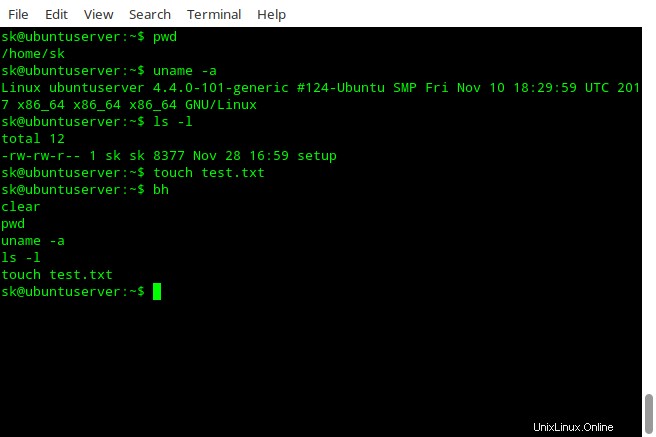
Bashhub in Aktion
Dieser Befehl zeigt standardmäßig die letzten 100 Befehle an . Sie können das Standardlimit überschreiben, indem Sie das Flag "-n" verwenden.
Um nur die letzten 10 Befehle anzuzeigen, führen Sie Folgendes aus:
$ bh -n 10
Anzeigen von Befehlen unter Verwendung eines bestimmten Begriffs
Sie können auch einen bestimmten Befehl anzeigen, indem Sie einen bestimmten Begriff verwenden, zum Beispiel "ls".
$ bh -n 10 "ls"
Wenn Sie nach einem bestimmten Befehl mit einem Suchbegriff suchen und ihn gleichzeitig ausführen möchten, verwenden Sie "-i" wie unten gezeigt kennzeichnen.
$ bh -i "ls"
Wenn Sie den Befehl mehr als einmal ausgeführt haben, wählen Sie den Befehl, den Sie ausführen möchten, aus der Liste aus und drücken Sie die Eingabetaste.
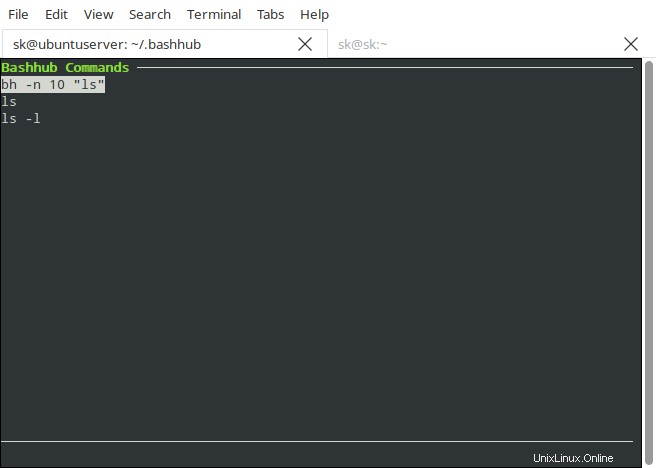
Wie Sie oben sehen, habe ich den Befehl „ls“ dreimal ausgeführt.
Die Liste der in einem Verzeichnis ausgeführten Befehle anzeigen
Um die Liste der zuletzt ausgeführten Befehle im aktuellen Arbeitsverzeichnis anzuzeigen, verwenden Sie das Flag "-d".
$ bh -d
Bashhub zeigt die zuletzt verwendeten Befehle an.
Interaktive Suche
Die andere bemerkenswerte Funktion von Bashhub ist die interaktive Suche. Sie ähnelt der Rückwärtssuche, Sie können sie aufrufen, indem Sie entweder bh -i drücken oder Strg + B Tasten.
Lassen Sie uns eine interaktive Suche durchführen.
$ bh -i (bashhub-i-search): uname
Der obige Befehl sucht nach einem Befehl mit der Zeichenfolge „uname“. Sie können die interaktive Suche im aktuellen Arbeitsverzeichnis mit dem Flag "-d" durchführen, wie unten gezeigt.
$ bh -i -d (bashhub-i-search): ls
Anzeigen der Details eines Befehls
Von der interaktiven Suche aus können Sie auch die detaillierten Informationen eines Befehls anzeigen.
Starten Sie zunächst die interaktive Suche:
$ bh -i
Wählen Sie dann den Befehl aus der Liste und drücken Sie die Tasten „i“ oder „Leertaste“, um die Details des ausgewählten Befehls anzuzeigen.
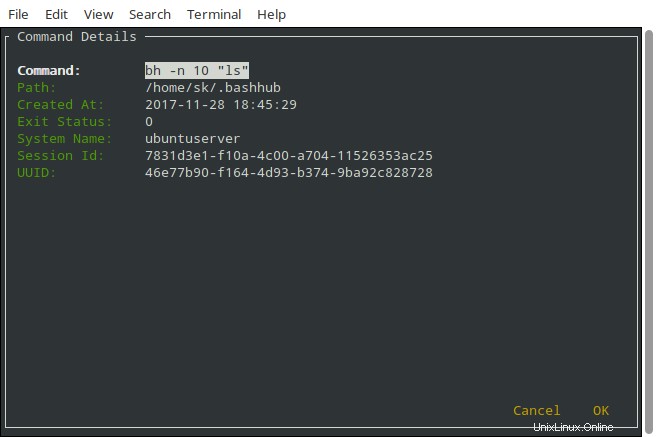
Befehle löschen
Bashhub ermöglicht es Ihnen, bestimmte Befehle jederzeit aus der Bashub-Datenbank zu löschen. Starten Sie dazu die interaktive Suche:
$ bh -i "ls"
Wählen Sie den Befehl, den Sie löschen möchten, und drücken Sie auf der Tastatur die Tasten "Rücktaste" oder "Löschen".
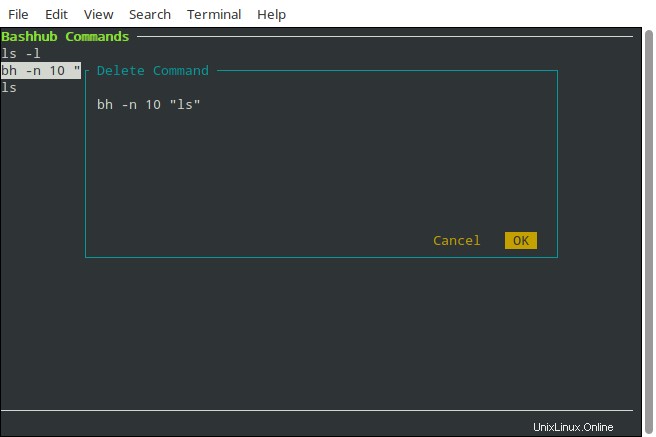
Ignoriere bestimmte Befehle aus der Aufzeichnung
Dies ist eine weitere nützliche Funktion des Bashhub-Dienstprogramms. Sie können verhindern, dass ein bestimmter Befehl, der vertrauliche Informationen wie Benutzername oder Passwort enthält, von bashhub aufgezeichnet wird.
Fügen Sie dazu einfach #ignore hinzu am Ende des Befehls.
Beispiel:
$ uname -r #ignore
Der obige Befehl "uname -r" wird nicht aufgezeichnet. Bitte beachten Sie, dass, wenn Sie Ihren Verlauf bereits so konfiguriert haben, dass er Leerzeichen ignoriert , Bash speichert die Befehle nicht, wenn sie mit einem Leerzeichen am Anfang dieser Befehle ausgeführt werden. In diesem Fall müssen Sie "#ignore" nicht verwenden.
Aufzeichnungsbefehle deaktivieren
Wenn Sie möchten, dass Bashhub die Befehle aufzeichnet, können Sie es umschalten, indem Sie den folgenden Befehl ausführen:
$ bashhub off
Die Befehle werden nicht mehr aufgezeichnet, bis Sie es einschalten.
Bitte denken Sie daran, dass dies standardmäßig nur die aktuelle Shell-Sitzung betrifft. Führen Sie den folgenden Befehl aus, um die Aufzeichnung aller Sitzungen global zu deaktivieren:
$ bashhub off --global
Um die Bashhub-Aufzeichnung wieder einzuschalten. ausführen:
$ bashhub on
Bashhub aktualisieren
Führen Sie einfach den Installationsbefehl erneut aus, um Bashhub zu aktualisieren. Führen Sie alternativ den Befehl „bashhub update“ aus, um ihn zu aktualisieren.
Greifen Sie von einem anderen System aus auf Bashhub zu
Bitte beachten Sie das Sie müssen "bh" nicht im selben System selbst ausführen. Da alle Befehle in der Datenbank von Bashhub gespeichert sind, können Sie Ihren gesamten Terminalverlauf von jedem System aus anzeigen. Stellen Sie sicher, dass Sie den Bashhub-Client auf dem System installiert haben und melden Sie sich mit der registrierten E-Mail-ID und dem Passwort an.
Are you a new user? [Y/n] n Please enter your bashhub credentials Username: sk Password:
Überprüfen Sie die Benutzerstatistiken
$ bashhub status
Beispielausgabe:
=== Bashhub Status https://bashhub.com/sk Total Commands: 21 Total Sessions: 1 Total Systems: 1 === Session PID 1154 Started 2 hours ago Commands In Session: 21 Commands Today: 21
Bashhub deinstallieren
Wenn Sie sich Sorgen über die Auswirkungen auf Datenschutz und Sicherheit machen, ist Bashhub nichts für Sie. Sie können es deinstallieren, indem Sie das folgende Verzeichnis von Ihrem System entfernen.
$ rm -r ~/.bashhub
Weitere Einzelheiten finden Sie im Hilfebereich:
$ bashhub Usage: bashhub [OPTIONS] COMMAND [ARGS]... Bashhub command line client Options: -V, --version Display version -h, --help Show this message and exit. Commands: filter Check if a command is filtered from bashhub. help Show this message and exit off Turn off saving commands to Bashhub. on Turn on saving commands to Bashhub. save Save a command to Bashhub setup Run Bashhub user and system setup status Stats for this session and user update Update your Bashhub installation util Misc utils used by Bashhub version Display version